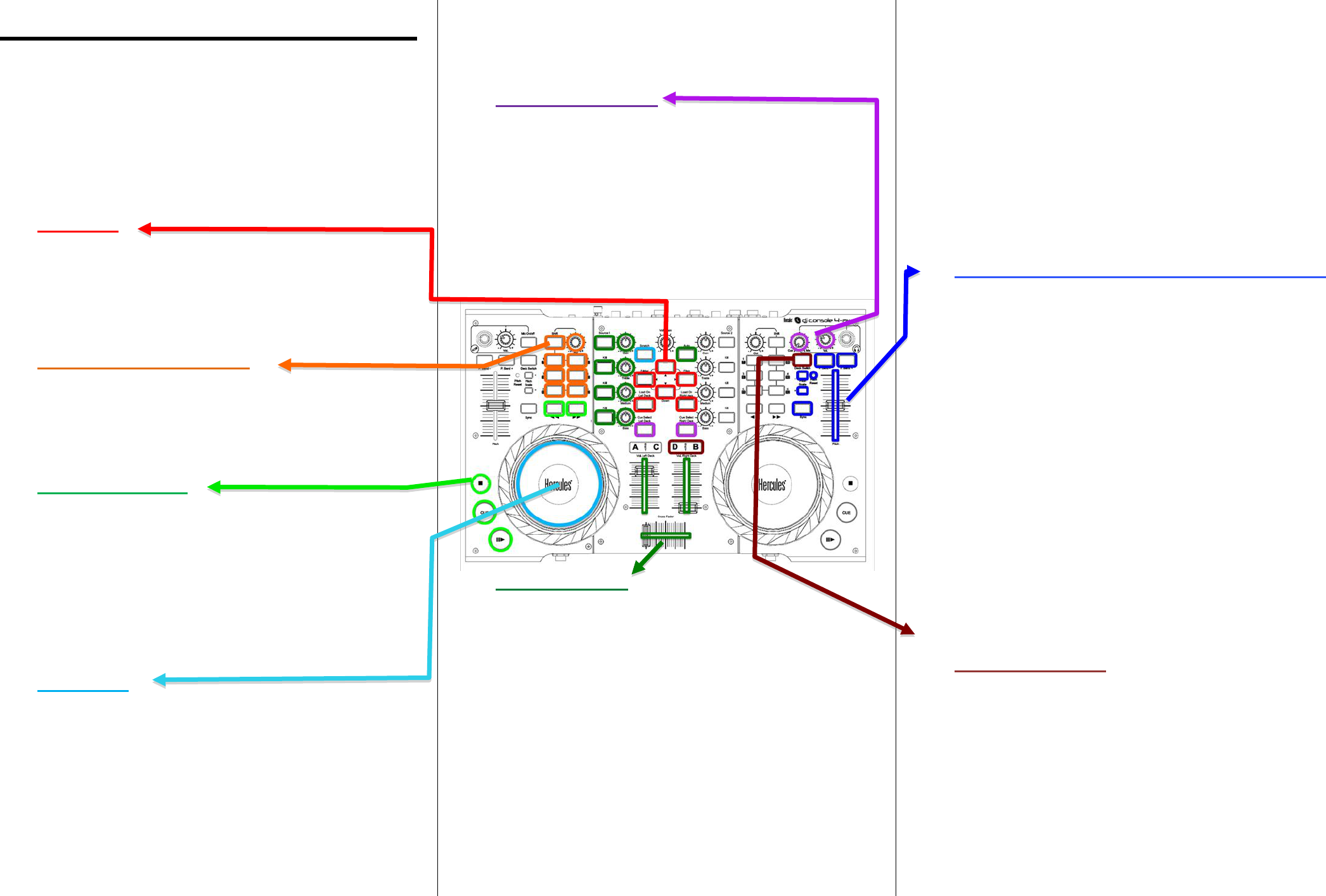DJ
DJ Console 4-Mx 8 Haupt in VirtuaMx :
Brow
Effete, L oop
Ab
Jogw
Vohör kont
Mi
Ges
4-D
A. Browsing
DJ Console 4-Mx hat 5 Ko zum
1. Fol: Beweg
2. Fil: In
3. Up/uttons: Hoch/r
4. Loaht Dec: Läd
Drutton s :
Schn
B. Effe kte / L
Kontrolle von Ef8 Kontrollen per D :
6 Druck (
1 S: K7 bis 12.
1 Poti mod
Wech
and
C. A
Ist ein Track auf einem Deck geladenAnut
Play: Sta. Tra
Cue: Se; Geht
wäh
Sto: Stop
Zur: Geh
ged
4-Deck Kontrollen
Nach WDeck C/Deck Buttons)
dieselben Abspielopera
D. Jog
Die Jogwheels k5 Operationen :
1. Br: Ist e
gelwird du
inn
2. Scren An/ A: Ist
und
(wi
ein
3. Play: Im S
da. Diese
anh
4. Pi: S
Jogw
ve
5. Sc: Drücken
Up-/Dow
geh
SieDJ
Pander Erwe ab ) än
E. Previe
Previewing = Vorhören eines
hört über Kopfhörer: Der Crossft
keinen Einfluß beim
Es gibt 3 A:
1. Cue Select () Button:
Kopfhörer vorzuhörendCue Select L
Deck = DeckModus = Deckde r C).
2. Cue/M Poti: W
Cue = DeC But
Mix = Glei
oder KombCue Mix.
3. Kopfhörerlautstä .
F. Mixerkontrollen
2-Deck Modus
1. Gai: H
2. Equ (EHöhe/ Mit/ Baß)
Au
3. Kil B
Fre
4. Vol: SeGa-
vo
5. Cr: Mixt
Vol = Pubs) .
Mitte = Pub
Vol = Publ
Für verschiedene DJ
Entw
oder im DJ CoE Tab)
Fal,
setzB (s
Cont
4-Deck Modus
Nach UmsDeck C/Deck D B
auf dem neuen virt
Mixerkontrollen ausfdie Softw
Positionen der gradu (G ain/EQ/Vol .) auf das Deck
übertragen: Jede graduelle Kontro
DJ Console 4-Mx H
nehmen bevor
Die Software-Übgraduellen
Einstellungen dies
- Falls keine Softwareüber
nach dem
unterschiedlichen Einste
die neue Kontrollpositio
- Von daher ist die Softwareüberg
vorherigen Einstel
G. Gesch
Die Abspielgesch6 Kontrollen per Deck :
1. Pit: De: h=
laner, ru= sc
2. Pitcale -/+ D
Pit: N/
höh
3. Pit: DurPit +
Buttons se
mi
ein
4. Pit
die
5. Syn
BPMMx ko
6. Jo
(der ScrB
Jog
GePit
Ben
4-Deck Modus
Nach Umschalten der Decks (via Deck C/Deck D Buttons) müssen S
virtuelle P osition des Pitchfaders vo auf den Hardware Pitc
Decks übertragen (i d. H., S
auf die gleiche Posi
kontrollieren zu können .
H. 4-Deck Ko
2 Druckbuttons kontrollierModus :
De Bu
- en n dDec Buttoan ist ,
dasvi nd dieC
hinte
- D aus ist, k
dasvi A b
hin
D Bin :
- D an ist,
dasvi D ro
hin
- D aus ist ,
Konvi uB
bla